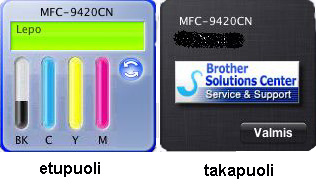DCP-6690CW
Usein kysytyt kysymykset ja vianmääritys
Käytän Mac OS X 10.4/10.5. Miten käytän Brother Status Monitor Widgetiä?
Lataus ja asennus
Safarin käyttäjät:
Asennus alkaa automaattisesti.
Muiden selainten käyttäjät:
Kun se on ladattu, kaksoisosoita ladattua tiedostoa purkaaksesi se. Tämän luo tiedoston 'BrotherStatusMonitor.wdgt'.
Löydät 'BrotherStatusMonitor.wdgt' seuraavasta kansiosta:
Käyttäminen
Käynnistä 'Dashboard'.
Osoita 'Brother Status Monitor' Widget-palkilla.
Status monitor eli Tilan valvonta ilmestyy. Sen laitteen, jonka valitsit, kun asensit skanneriajurin (Brother Control Centerissä valittu malli) tilaa näytetään.
Mitä ohjelma voi tehdä?
Brotherin Status Monitor Widget voi näytössään näyttää seuraavaat tiedot.
Kun ikkuna on aktiivinen , valiitseva tila noudetaan laitteesta 60 seunnin välein.
Jos kysymykseesi ei vastattu, oletko tarkistanut muut usein kysytyt kysymykset?
Oletko tarkistanut käyttöohjeet?
Jos tarvitset lisäapua, ota yhteys Brotherin asiakaspalveluun:
Aiheeseen liittyvät mallit DCP-310CN, DCP-315CN, DCP-340CW, DCP-375CW, DCP-540CN, DCP-560CN, DCP-585CW, DCP-6690CW, DCP-750CW, DCP-770CW, MFC-295CN, MFC-3240C, MFC-3340CN, MFC-410CN, MFC-425CN, MFC-440CN, MFC-465CN, MFC-490CW, MFC-5440CN, MFC-5840CN, MFC-5860CN, MFC-5890CN, MFC-5895CW, MFC-620CN, MFC-6490CW, MFC-6890CDW, MFC-820CW, MFC-845CW, MFC-885CW, MFC-990CW
Sisältöpalaute
Auta meitä parantamaan tukea antamalla palautetta alla.
Virheilmoitukset Paperinsyöttö / paperitukos Tulostus Skannaus Kopiointi Matkapuhelin Muut Lisätoiminnot (Järjestelmänvalvojille) Linux Tuotteen asennus ja määritys Ohjain / ohjelmisto Verkkoasetukset Tulostustarvikkeet / paperi / lisävarusteet Puhdistus Tekniset tiedot Käyttöjärjestelmätuen tiedot
Tulostin Skanneri / Scan Key Tool Tietoturvan lisäasetukset Virheilmoitus laitteen näytössä Virheilmoitus tilan valvonnassa Virheilmoitus tietokoneessa Virheilmoitus mobiililaitteessa Paperitukos Paperinsyöttöongelma Paperin lisääminen ja käsittely Tulostaminen verkosta ei onnistu Tulostaminen ei onnistu USB- tai rinnakkaisliitännän kautta Tulostaminen ei onnistu mobiililaitteesta Tulostuslaatuongelma Suoran tulostamisen ongelma Yleinen tulostusongelma Tulostaminen Windows-tietokoneesta Tulostaminen Macintosh-tietokoneesta Tulostaminen mobiililaitteesta Tulostusasetukset ja niiden hallinta Tulostusvinkkejä Skannaaminen verkosta ei onnistu Skannaaminen ei onnistu USB- tai rinnakkaisliitännän kautta Skannaaminen ei onnistu mobiililaitteesta Skannauslaatuongelma Yleinen skannausongelma Skannaaminen laitteesta Skannaaminen mobiililaitteesta Skannaaminen Windows-tietokoneesta Skannaaminen Macintosh-tietokoneesta Skannausasetukset ja niiden hallinta Skannausvinkkejä Kopiointi ei onnistu Kopiolaatuongelma Yleinen kopiointiongelma Kopiotoiminnot Verkon lisäasetukset Langallisen verkon asetusongelmat Langattoman verkon asetusongelmat Langallisen verkon asetukset Langattoman verkon asetukset Verkkoasetusvinkkejä iOS-laitteiden ongelmat Brother iPrint&Scan / Mobile Connect (iOS) AirPrint (iOS) Android™-laitteiden ongelmat Brother iPrint&Scan / Mobile Connect (Android™) Brother Image Viewer (Android™-laite) Windows Phone -laitteisiin liittyvät ongelmat Brother iPrint&Scan (Windows Phone-laite) Laitteen ongelma Laitteen asennus / asetukset Paperin käsittely Ohjainten ja ohjelmistojen asennus Ohjainten ja ohjelmistojen päivitys Ohjainten ja ohjelmistojen poistaminen Ohjainten ja ohjelmistojen asetukset Ohjainten ja ohjelmistojen vinkit Tulostustarvikkeet Paperi Puhdistus Tuotteen tekniset tiedot Windows-tuki Macintosh-tuki